SSD -Festplatteneinstellung in Windows, um die Arbeit zu optimieren
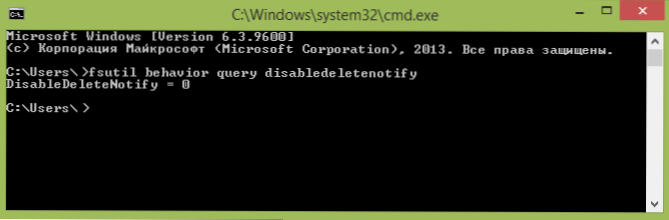
- 4954
- 181
- Prof. Dr. Finja Goebel
Wenn Sie eine solide Festplatte gekauft oder einen Computer oder einen Laptop mit einer SSD gekauft haben und Windows so konfigurieren möchten, dass sie die Arbeitsgeschwindigkeit optimieren und die SSD -Lebensdauer erweitern, finden Sie hier die Haupteinstellungen hier. Die Anweisung ist für Windows 7, 8 und Windows 8 geeignet.1. Update 2016: Für das neue Betriebssystem von Microsoft finden Sie die SSD -Einstellungsanweisungen für Windows 10.
Viele haben bereits die Leistung von SSD -Festplatten -Festplatten bewertet - vielleicht ist dies eine der wünschenswertesten und effektivsten Computer -Upgrades, die die Leistung ernsthaft verbessern können. In allen Parametern im Zusammenhang mit der Geschwindigkeit von SSD gewinnt es aus gewöhnlichen Festplatten. In Bezug auf die Zuverlässigkeit ist jedoch nicht alles so eindeutig: Einerseits haben sie keine Angst vor Schlägen, andererseits haben sie eine begrenzte Anzahl von Umschreibungszyklen und ein weiteres Operationsprinzip. Letzteres muss berücksichtigt werden. Jetzt gehen wir zu den Einzelheiten über.
Es sollte überprüft werden, ob die Trimmfunktion aktiviert ist
Standardmäßig unterstützt Windows standardmäßig die TRIM für SSD, aber es ist besser zu überprüfen, ob diese Funktion aktiviert ist. Die Bedeutung von TRIM ist, dass Windows beim Löschen von Dateien der SSD -Festplatte mitgeteilt wird, dass diese Disc nicht mehr verwendet wird und sie für die nachfolgende Aufzeichnung gereinigt werden kann (dies geschieht nicht für gewöhnliche HDDs -, wenn die Datei gelöscht wird, bleibt die Daten bestehen und bleibt und bleibt und bleibt bestehen und bleibt und bleibt und bleibt bestehen und bleibt und bleibt und bestehen dann "von oben" aufgezeichnet). Wenn diese Funktion deaktiviert ist, kann dies im Laufe der Zeit zu einem Rückgang der Leistung einer festen Festplatte führen.
So überprüfen Sie die Verkleidung in Windows:
- Führen Sie die Befehlszeile aus (drücken Sie beispielsweise Win + R und geben Sie ein CMD)
- Geben Sie den Befehl ein fsutil Verhalten Abfrage DisabledeteNotify In der Befehlszeile
- Wenn Sie aufgrund der Ausführung deaktiviert werden, wird der TRIM eingeschaltet, wenn 1 getrennt ist.
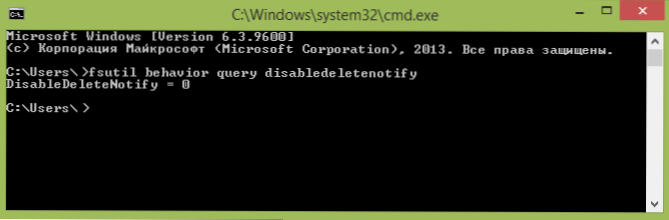
Wenn die Funktion deaktiviert ist, siehe. So schalten Sie die Verkleidung für SSD in Windows ein.
Die Defragmentierung automatischer Festplatten trennen
Zunächst müssen SSD -Discs für feste State nicht die Befragung sein, die Defragmentierung ist nicht vorteilhaft, und Schaden ist möglich. Ich habe bereits in einem Artikel über Dinge darüber geschrieben, die nicht mit SSD gemacht werden müssen.
Alle aktuellen Versionen von Windows "kennen" darüber und die automatische Defragmentierung, die standardmäßig für Festplatten im Betriebssystem enthalten ist. Es ist jedoch besser, diesen Moment zu überprüfen.
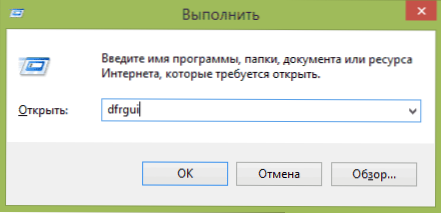
Drücken Sie das Windows -Emblem und das RAB von R auf der Tastatur, woraufhin das Fenster "Ausführen" eingebaut ist Dfrgui und klicken Sie auf OK.
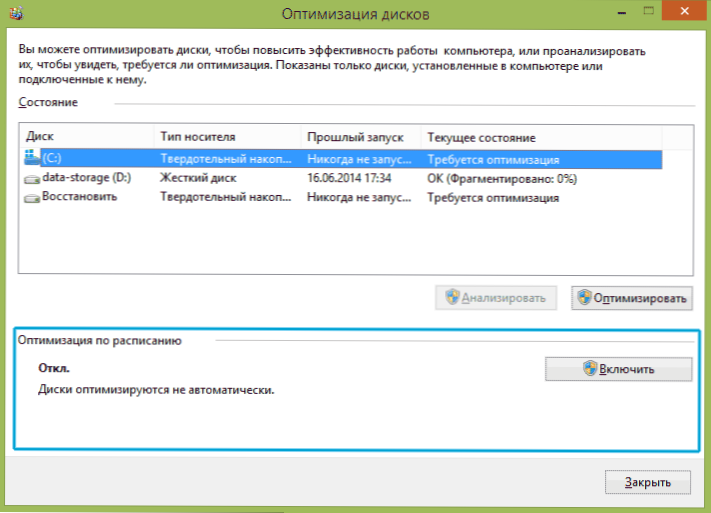
Ein Fenster mit den Parametern der automatischen Rabattoptimierung wird geöffnet. Markieren Sie Ihre SSD (der "Typ des Mediums" -Feldes zeigt das "Feststoff -State -Laufwerk" an) und achten Sie auf den Artikel "Optimierung auf dem Zeitplan". Für SSD sollten Sie es ausschalten.
Trennen Sie die Dateiindizierung auf SSD
Das nächste Element, mit dem die SSD optimiert werden kann, besteht darin, die Indexierung des Inhalts der Dateien zu deaktivieren (mit der schnell nach den gewünschten Dateien gesucht wird). Die Indizierung führt ständig Rekordvorgänge durch, die in Zukunft die Lebensdauer einer soliden Festplatte verringern können.
Um auszuschalten, machen Sie die folgenden Einstellungen:
- Gehen Sie zu "meinem Computer" oder "Explorer"
- Klicken Sie mit der rechten Maustaste auf die SSD -Festplatte und wählen Sie "Eigenschaften" aus.
- Entfernen Sie die Markierung "Ermöglichen Sie den Inhalt der Dateien auf dieser Festplatte zusätzlich zu den Eigenschaften der Datei".
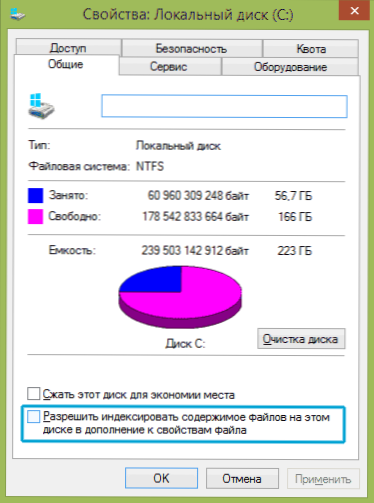
Trotz der getrennten Indexierung tritt die Suche nach Dateien auf der SSD bei fast der gleichen Geschwindigkeit wie zuvor auf. (Es gibt auch die Möglichkeit, die Indexierung fortzusetzen, aber den Index selbst auf eine andere Festplatte zu übertragen, aber ich werde darüber schreiben.).
Schalten Sie das Aufnehmen ein
Das Einschalten der Diskanierung in die Scheibe kann die Leistung sowohl der HDD- als auch der SSD -Scheiben erhöhen. Gleichzeitig wird die NCQ -Technologie zum Aufzeichnen und Lesen verwendet, wenn diese Funktion eingeschaltet wird, was es mehr ermöglicht, die Verbreitung von Programmen zu verarbeiten. (Lesen Sie mehr über NCQ über Wikipedia).
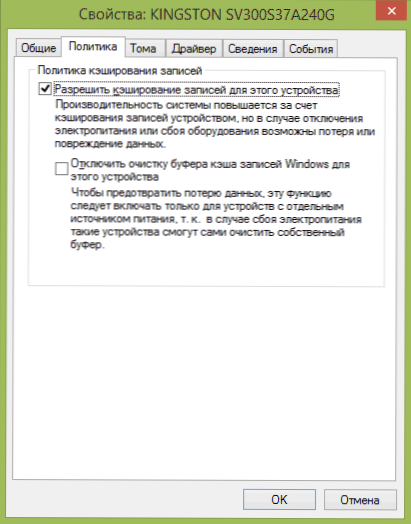
Um das Caching zu ermöglichen, gehen Sie zu den Fenstern (Win + R und einführen Devmgmt.MSC), öffnen Sie die "Festplattengeräte", klicken Sie auf die rechte Maustaste auf SSD - "Eigenschaften". Sie können das Zwischenspeichern auf der Registerkarte "Politik" zulassen.
Swimplain- und Gibbernation -Datei
Die Windows für Pumpdatei (virtueller Speicher) wird für eine unzureichende Menge an RAM verwendet. Tatsächlich wird es jedoch immer verwendet, wenn es eingeschaltet ist. Gibernation -Datei - speichert alle Daten vom RAM auf der Festplatte für die nachfolgende schnelle Rückkehr zur Arbeitsbedingung.
Für die maximale Dauer der SSD wird empfohlen, die Anzahl der Aufzeichnungsvorgänge darauf zu minimieren. Wenn Sie die Schwungdatei ausschalten oder reduzieren, sowie die Hintendatei zu deaktivieren, führt dies auch zu ihrer Reduzierung. Ich werde dies jedoch nicht direkt empfehlen, ich kann Ihnen empfehlen, zwei Artikel über diese Dateien zu lesen (es zeigt auch an, wie Sie sie deaktivieren können) und eine Entscheidung unabhängig zu treffen (diese Dateien auszuschalten ist nicht immer gut):
- Windows -Pumpdatei (Was ist das, wie man reduziert, erhöht, löschen)
- Hiberfil Hiberfil.Sys
Vielleicht haben Sie etwas zum Thema ssDNA ssDNA optimaler Leistung hinzuzufügen?
- « Kostenlose Programme zum Aufnehmen von Desktop
- Es ist nicht möglich, eine Verbindung zum Proxy -Server herzustellen - was zu tun ist? »

